linux下安装oracle图形界面设置以及遇到的小问题
Linux安装Oracle出现乱码怎么解决
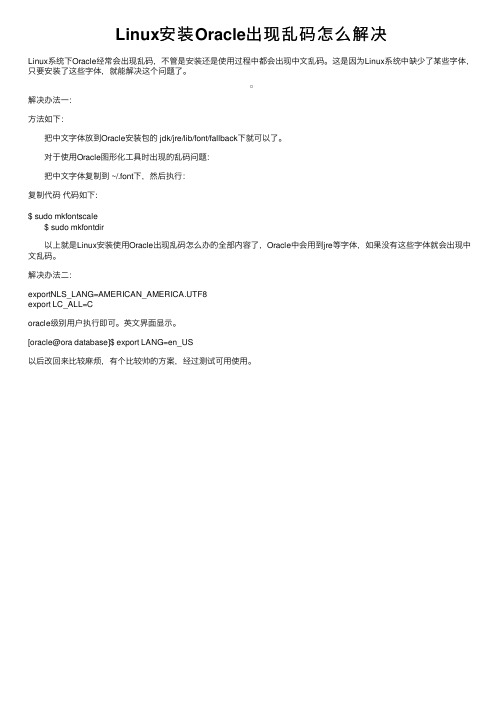
Linux安装Oracle出现乱码怎么解决
Linux系统下Oracle经常会出现乱码,不管是安装还是使⽤过程中都会出现中⽂乱码。
这是因为Linux系统中缺少了某些字体,只要安装了这些字体,就能解决这个问题了。
解决办法⼀:
⽅法如下:
把中⽂字体放到Oracle安装包的 jdk/jre/lib/font/fallback下就可以了。
对于使⽤Oracle图形化⼯具时出现的乱码问题:
把中⽂字体复制到 ~/.font下,然后执⾏:
复制代码代码如下:
$ sudo mkfontscale
$ sudo mkfontdir
以上就是Linux安装使⽤Oracle出现乱码怎么办的全部内容了,Oracle中会⽤到jre等字体,如果没有这些字体就会出现中⽂乱码。
解决办法⼆:
exportNLS_LANG=AMERICAN_AMERICA.UTF8
export LC_ALL=C
oracle级别⽤户执⾏即可。
英⽂界⾯显⽰。
[oracle@ora database]$ export LANG=en_US
以后改回来⽐较⿇烦,有个⽐较帅的⽅案,经过测试可⽤使⽤。
linux安装Oracle过程及遇到的问题
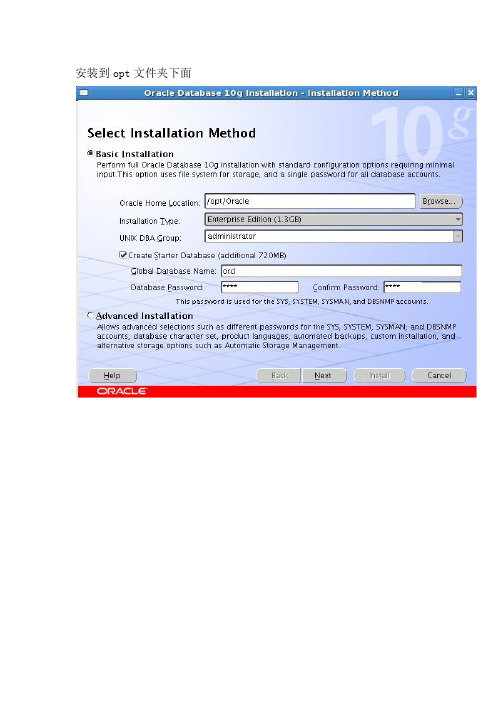
安装到opt文件夹下面安装Oracle遇到问题-- Unable to create directoryopt/Oracle.you may not have the proper permission to create the directory,or there is no space left in the volume Unable to create the Oracle Home you have specified 目录-----要对opt设置权限 chmod 777 opt通过ls -ld opt来查看所设置的权限问题1 ---Check complete. The overall result of this check is: Not executed <<<<问题,通过查询资料找到了解决办法就是:以ROOT用户进入,修改/ETC/HOSTS文件的以下内容:127.0.0.1 localhost.localdomain localhost xxxx.xxxx.xxxx.xxxx xxxx注:xxxx.xxxx.xxxx.xxxx是本地IP地址 是本地的域名全名,使用hostname命令取出 xxxx是域名简写问题2--Checking for semopm=100; found semopm=32. Failed <<<< 解决方法修改 /etc/sysctl.conf 内核配置文件,增加/修改以下项目,如没有自己添加kernel.shmall = 2097152 # 可以使用的共享内存的总量。
kernel.shmmax = 2147483648 # 最大共享内存段大小。
kernel.shmmni = 4096 # 整个系统共享内存段的最大数目。
kernel.sem = 250 32000 100 128 # 每个信号对象集的最大信号对象数;系统范围内最大信号对象数;每个信号对象支持的最大操作数;系统范围内最大信号对象集数。
Linux下安装oracle12C数据库,附带问题解决方法
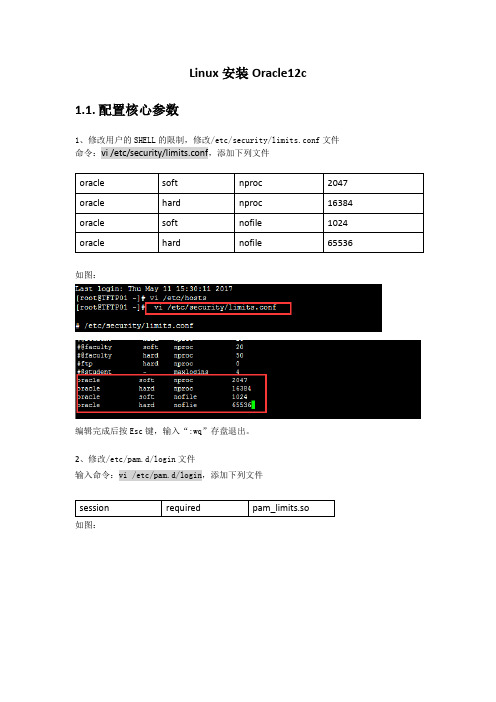
Linux安装Oracle12c1.1.配置核心参数1、修改用户的SHELL的限制,修改/etc/security/limits.conf文件命令:vi/etc/security/limits.conf,添加下列文件如图:编辑完成后按Esc键,输入“:wq”存盘退出。
2、修改/etc/pam.d/login文件输入命令:vi/etc/pam.d/login,添加下列文件如图:编辑完成后按Esc键,输入“:wq”存盘退出。
3、通过修改/etc/sysctl.conf文件,修改linux内核命令:vi /etc/sysctl.conf,添加下列内容如图:编辑完成后按Esc键,输入“:wq”存盘退出。
将更改的内容生效激活:sysctl-p,显示结果如下图4、编辑文件/etc/profile,命令:vi /etc/profile,添加下列内容编辑完成后按Esc键,输入“:wq”存盘退出。
5、创建相关用户和组,作为软件安装和支持组的拥有者。
(1)、创建用户组,命令如下:groupadd oinstallgroupadd dbagroupadd oper如图:(2)创建Oracle用户和密码,命令如下:useradd -g oinstall -G dba,oper -m oraclepasswd oracle然后会让你输入密码,密码任意输入2次,但必须保持一致,回车确认。
如图:6、创建数据库软件目录和数据文件存放目录,目录的位置,根据自己的情况来定,注意磁盘空间即可,示例命令如下:mkdir /datamkdir /data/oraclemkdir /data/oracle/appmkdir /data/oracle/app/oraclemkdir /data/oracle/app/oradatamkdir /data/oracle/app/oracle/productmkdir /data/oracle/app/oracle/oralnventory7、更改目录属主为Oracle用户所有,输入命令:chown -R oracle:oinstall /data/oracle/app8、配置oracle用户的环境变量(1)切换oracle用户命令:su– oracle编辑文件.bash_profile,命令:vi .bash_profile添加内容如下:编辑完成后按Esc键,输入“:wq”存盘退出。
Linux安装Oracle 11g(图文版)

Linux安装Oracle 11g服务器(图文)应该是最完整的Oracle安装教程了,全程在测试服务器上完成,软件环境:Red Hat Enterprise Linux 6;Oracle 11g (11.1.0.6)1. 从Oracle网站下载linux_11gR1_database_1013.zip,在终端输入unzip linux_11gR1_database_1013.zip进行解压,解压后得到的database文件夹即是Oracle的安装文件。
2. 修改/etc/hosts,添加IP地址和域名的映射关系:#格式如下<IP-address> <fully-qualified-machine-name> <machine-name>#比如127.0.0.1 localhost.localdomain localhost10.16.37.104 ol5-11gr1.localdomain ol5-11gr13. 修改/etc/sysctl.conf,在文件中增加以下内容:kernel.shmall = 2097152kernel.shmmax = 2147483648 # Smallest of -> (Half the size of the physical memory) or (4GB - 1 byte)kernel.shmmni = 4096# semaphores: semmsl, semmns, semopm, semmnikernel.sem = 250 32000 100 128fs.file-max = 65536 # 512 * PROCESSESnet.ipv4.ip_local_port_range = 1024 65000net.core.rmem_default=4194304net.core.rmem_max=4194304net.core.wmem_default=262144net.core.wmem_max=2621444. 在终端运行/sbin/sysctl -p,使内核参数立即生效。
oracle安装常见问题及解决方案

解决方案 --> 1 :
到控制面板/添加硬件,在向导中选择“是,已经连接了此硬件”→“网络适配器”→“Microsoft Loopback Adapter”,添加完成,你会发现新建了个“本地连接”,用的就是这个假的“Microsoft Loopback Adapter”(因为根本就没有连接这个硬件,只是骗下Oracle而已)。把这个本地连接的IP设置一下(例如192.168.0.8)。好了,现在回去重新让Oracle检测一遍吧,应该通过了吧。
启动tnslsnr: 请稍候...
TNSLSNR for 32-bit Windows: Version 10.2.0.1.0 - Production
系统参数文件为D:\oracle\product\10.2.0\db_1\network\admin\listener.ora
写入D:\oracle\product\10.2.0\db_1\network\log\listener.log的日志信息
解决方案 --> 1 :
ORACLE10G数据库TNS链接不上(TNS无法解释)
我们常遇到由于网络断开或者机器IP变化或其他原因造成oracle数据库TNS链接不上的情况。有的时候甚至重装oracle数据库也没用,我在实践中总结了两点处理的经验:
1、由于IP变化造成的,那么重新配置一下监听就可以了
正在连接到 (DESCRIPTION=(ADDRESS=(PROTOCOL=IPC)(KEY=EXTPROC1)))
LISTENER 的 STATUS
------------------------
别名 LISTENER
版本 TNSLSNR for 32-bit Windows: Version 10.2.0.1.0 - Produ
suse linux 11 64bit上安装Oracle 11G RAC问题总结
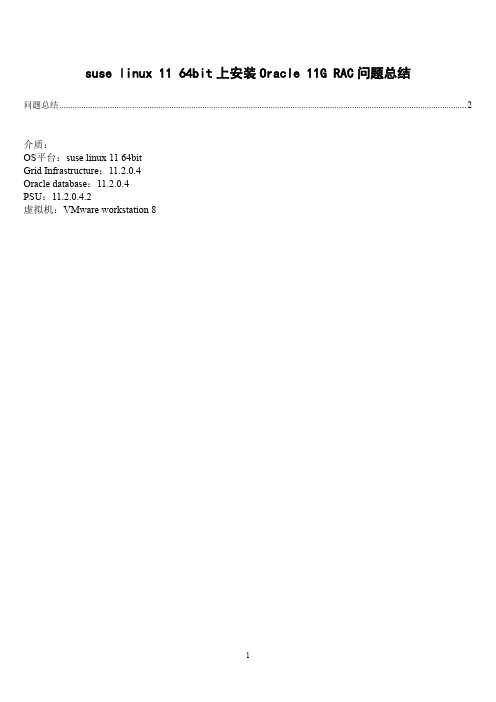
suse linux 11 64bit上安装Oracle 11G RAC问题总结问题总结 (2)介质:OS平台:suse linux 11 64bitGrid Infrastructure:11.2.0.4Oracle database:11.2.0.4PSU:11.2.0.4.2虚拟机:VMware workstation 8问题总结问题1:安装grid软件,在第二节点执行第二个脚本时报错suse2:~ # /ora11g/grid/crs_home/root.shPerforming root user operation for Oracle 11gThe following environment variables are set as:ORACLE_OWNER= gridORACLE_HOME= /ora11g/grid/crs_homeEnter the full pathname of the local bin directory: [/usr/local/bin]:Copying dbhome to /usr/local/bin ...Copying oraenv to /usr/local/bin ...Copying coraenv to /usr/local/bin ...Creating /etc/oratab file...Entries will be added to the /etc/oratab file as needed byDatabase Configuration Assistant when a database is createdFinished running generic part of root script.Now product-specific root actions will be performed.Using configuration parameter file: /ora11g/grid/crs_home/crs/install/crsconfig_paramsCreating trace directoryUser ignored Prerequisites during installationInstalling Trace File AnalyzerOLR initialization - successfulAdding Clusterware entries to inittabCRS-4402: The CSS daemon was started in exclusive mode but found an active CSS daemon on node suse1, number 1, and is terminatingAn active cluster was found during exclusive startup, restarting to join the clusterStart of resource "ora.crsd" failedCRS-2800: Cannot start resource 'ora.asm' as it is already in the INTERMEDIATE state on server 'suse2'CRS-4000: Command Start failed, or completed with errors.Failed to start Oracle Grid Infrastructure stackFailed to start Cluster Ready Services at /ora11g/grid/crs_home/crs/install/crsconfig_lib.pm line 1353./ora11g/grid/crs_home/perl/bin/perl -I/ora11g/grid/crs_home/perl/lib -I/ora11g/grid/crs_home/crs/install /ora11g/grid/crs_home/crs/install/rootcrs.pl execution failedsuse2:~ #原因:共享存储有问题。
linux下oracle10g的安装

linux下oracle10g的安装Linuxoracle10g 一、RedHat as5的安装a 选择安装方式这里咱们使用图形化安装,下图是安装选项的描述 b 检查安装媒介是否正确,最好在第一次使用从网上下载的iso文件时建议检查一遍,以后的安装就不用检查了。
c 安装欢迎页面d 选择安装时使用的语言界面 e 选择键盘f 选择磁盘分区方式(手动或自动)g 使用vmare安装都是默认为新系统安装,即新硬盘分区,所以他是给你提示是否有要备份的数据。
确认告警h 确定要分区的磁盘i 确认告警提示j 对磁盘进行分区swap1G2G k 设置grub,通常不用设置,除非是比较关键的系统(对安全级别有特殊要求的)l 配置网络接口卡我的网络配置如下m 设置网络安全n 选择系统语言o 确定系统时区p 设置root密码q 选择安装软件包的方式(默认或自选),我选择的是用户定制软件安装,有些东西是不需要的,所以还是手动选择的好。
r 确定自选的安装包,如果硬盘够大,建议选择全部安装。
为安装Oracle,以下组件包必须被安装:桌面环境:GNOME Desktop Environment 应用程序:Editors Graphical Internet Text-based Internet 开发:Development Libraries Development Tools 基本系统:System Configuration Tools Administration Tools Base Legacy Software Support System Tools X Window System s 开始安装t 安装需要的媒体包,一般的安装所需的光盘顺序是1-2-3-4-1 u 格式化磁盘分区v 安装过程,这一步时间可能会比较长,主要看你的机器的配置和你选择的软件包的多少了。
w 换盘,这个时候如果你向我一样没有刻盘的话,就点击从vmware的工具栏里点击VM――settings修改cdrom的iso文件,记住,最好的顺序是先disconnect cdrom,然后是修改cdrom 的iso文件名称,然后connect cdrom。
Linux下Oracle 11.2.0.4.0 安装步骤图文详解

Linux 下Oracle 11.2.0.4.0 安装步骤图文详解安装环境和版本:系统版本:Redhat 6.5Oracle 版本:11.2.0.4.0虚拟机版本:Vbox 5.0.2配置要求:内存1.5G+,SWAP 适宜大小为2G选择服务时,建议全部选中,关闭防火墙,关闭selinux一、安装前环境准备1、安装Oracle 服务器软件,需要安装如下软件包(尽量配置yum 安装,这样省事儿)yum -y install binutilsyum -y install compat-libstdc++yum -y install glibcyum -y install elfutils-libelfyum -y install elfutils-libelf-develyum -y install libaioyum -y install libgccyum -y install libstdc++yum -y install makeyum -y install compat-libcap1yum -y install gccyum -y install gcc-c++yum -y install glibc-develyum -y install libaio-develyum -y install libstdc++-develyum -y install sysstat2、配置/etc/hosts 将主机与IP 对应(这个不配置后面安装会报错)3、创建和查看oracle 所需用户和组groupadd -g 310 dba #创建dba组groupadd -g 311 oinstall #创建oinstall组mkdir /home/db/oracle #创建oracle 用户家目录useradd -u 500 -g oinstall -G dba -d /home/db/oracle oracle #创建oracle 用户并指定家目录cp /etc/skel/.* /home/db/oracle #拷贝环境变量配置文件chmod -R 755 oracle:oinstall /home/db/oracle #赋值用户权限4、检测下nobody 用户是否存在,默认是存在的5、配置用户密码6、使用chkconfig关闭一些不必要的服务,例如:NetworkManagercupsip6tablespostfix等等原则上如果不使用的都可以关闭7、关闭selinux和iptablesiptables -Fiptables -x编辑/etc/selinux/config,状态变成disabled8、修改/etc/sysctl.conf文件,添加如下内容:#Oracle SETTINGfs.aio-max-nr = 4194304fs.file-max = 6815744kernel.shmall = 16777216kernel.shmmax = 68719476736kernel.shmmni = 4096kernel.sem = 250 32000 100 128net.ipv4.ip_local_port_range = 9000 65500net.core.rmem_default = 262144net.core.rmem_max = 4194304net.core.wmem_default = 262144net.core.wmem_max = 1048576vm.swappiness =100输入下面命令生效# sysctl -p9、编辑/etc/pam.d/login 加入如下内容#ORACLE SETTINGsession required pam_limits.so10、编辑/etc/security/limits.conf,加入如下内容oracle soft nproc 16384oracle hard nproc 16384oracle soft nofile 65536oracle hard nofile 65536oracle soft stack 1024011、编辑oracle 用户环境变量,需要注意不同的主机的语言字符集不同设置也略有不同其中1 表示oracle 软件安装的位置,2 表示SID,后面建库的时候一般就和这名字一致了备注:这我把软件安装在了oracle 用户的家目录里面,后面有提示就直接确定就好了12、上传oracle 软件到/tmp目录下,并赋予oracle 权限,最后变成如下图这样chownoracle:oinstall -R /tmp/databasechmod +x -R /tmp/database二、开始安装oracle 软件,通过前面很多步骤的准备安装使用的xmanager软件,如果有嫌麻烦系统有安装桌面的,可以在桌面终端执行1、在database 目录下执行./runInstaller,把勾点击去掉,然后点击下一步这一步是配置安全中心,可以进行在线更新,需要数据库服务器能够链接外网2、接下来这一页是软件补丁的相关设置,选择skip software updates 即可下一步3、安装选项,强烈建议选择install database software only,将软件安装与数据库创建分开:4、本文档为单实例数据库的创建,因此选择仅安装数据库软件5、接下来一页是产品语言的选择,这个不是数据库字符集,选择English 足矣,当然你想选择Simplified Chinese 也没关系:6、接下来是数据库软件版本的选择。
Linux安装Oracle数据库安装

一、下载 Oracle 10g 先详细说明一下我的环境,系统:虚拟机 Red Hat Enterprise Linux AS 5.4,数据库: Oracle Database 10g Release 2 (10.2.0.1)。
Oracle 去官方网站下载,点击前往下 载。
我下载下来的文件是 10201_database_linux32.zip。
二、安装 Oracle 10g 前的配置 其实 Linux 下安装 Oracle 10g 并不难,主要就是安装前的配置有点烦琐罢了。
不过不要 怕,安装过一两次你就会熟练了。
开始了,Follow me! 1、安装 Oracle 所需软件包 先用 rpm -qa | grep 命令查询软件包是否安装了,没有的话再用 rpm -ivh 命令进行安 装。
# 从 Red Hat Enterprise Linux AS5 光盘 1 cd /media/cdrom/Serverrpm -ivh setarch-2* rpm -ivh make-3* rpm -ivh glibc-2* rpm -ivh libaio-0*# 从 Red Hat Enterprise Linux AS5 光盘 2 cd /media/cdrom/Serverrpm -ivh compat-libstdc++-33-3* rpm -ivh compat-gcc-34-3* rpm -ivh compat-gcc-34-c++-3* rpm -ivh gcc-4* rpm -ivh libXp-1*# 从 Red Hat Enterprise Linux AS5 光盘 3 cd /media/cdrom/Serverrpm -ivh openmotif-2* rpm -ivh compat-db-4*2、修改系统版本 vi /etc/redhat-releaseredhat-4 #Red Hat Enterprise Linux Server release 5.4 (Tikanga)因 为 oracle 的 官 方 只 支 持 到 RHEL4 为 止 , 所 以 要 修 改 版 本 说 明 。
linux11安装oracle10无法启动安装界面问题解决办法

linux11安装oracle10无法启动安装界面问题解决办法在ixpub上看到很多朋友遇到关于xhost 命令的问题,例如报错:xhost unable to open display很多没有得到很好哦解决,其实这个命令的使用很简单,只要熟悉了命令的使用,就不会有这么多问题了,下面先说说这个命令的使用,然后结合问题,说说遇到这类问题的解决办法.xhost 命令用途控制什么人可以访问当前主机上的增强 X-Windows。
语法xhost [ + | - ] [ Name ]描述xhost 命令添加或删除X 服务器接受连接的机器列表上的主机名。
该命令必须从有图形显示连接的机器上运行。
可以通过使用-Host 参数,从访问列表中除去一个名称。
不要从访问列表中除去当前的名称。
如果已经这样做了,请在作出任何更改之前注销系统。
输入无变量的 xhost 命令将显示访问 X 服务器的当前主机名,并显示一条消息表明访问是否已启用。
为了安全起见,只能从控制主机运行影响访问控制的选项。
对于工作站来说,这台机器也就是服务器。
对于X 终端来说,这台机器是登录主机。
要在缺省情况下启用远程名称,可以在 /etc/X?.hosts 文件中定义名称,其中 ? 为启用访问的显示器号。
例如,显示器 jeanne:0 可以由使用 jeanne 的缺省主机名的系统上的 /etc/X0.hosts 文件中定义的系统访问。
在显示名称和文件名中,0 表明已定义的远程系统允许通过增强 X-Windows 访问的显示器号。
标志+Name 定义要添加到X 服务器访问列表的主机名(可以选用加号标记)。
- Name 定义要从X 服务器访问列表中除去的主机名。
已有的连接没有被中断,但将拒绝新的连接请求。
注意:可以除去当前的机器;然而,不允许进行进一步的连接(包括试图将其添加回来)。
再一次启用本地连接的唯一方法就是将服务器复位(因此也会中断所有连接)。
+ 指定访问不受限制。
LinuxCentOS7安装Oracle11gR2数据库详细步骤

LinuxCentOS7安装Oracle11gR2数据库详细步骤开始之前先唠叨⼏句,前些天公司新购置了服务器,需要将公司内的Oracle数据迁移到阿⾥云上,迁移之前呢需要提前部署好Oracle数据库,为此呢,我就开始折腾Oracle 11g R2版本的数据库部署安装了,因为之前没装过,所以只能找度娘了,折腾我⼤半天时间终于搞定,下⾯呢主要是想记录下⾃⼰的⼼得,希望能给⼤家带来帮助⼀、环境要求系统环境:CentOS Linux release 7.6.1810 (Core)Oracle版本:Oracle Database 11g R2(下载这两个包linux.x64_11gR2_database_1of2.zip、linux.x64_11gR2_database_2of2.zip)Oracle软件的下载⾃⼰可以去官⽹下载,官⽹提供了不同版本的下载包,⾃⼰按需下载即可⼆、前期准备2.1 配置防⽕墙防⽕墙的相关配置,可以参考另⼀篇博⽂:。
这⾥建议开启防⽕墙,同时建1521端⼝加⼊防⽕墙策略,记住,修改防⽕墙策略后需要重启防⽕墙。
注意,如果在安装的过程遇到中⽂乱码,可通过以下命令安装中⽂包:2.2 修改Selinux配置[root@micle ~]: sed -i 's#SELINUX=.*#SELINUX=disabled#g' /etc/selinux/config[root@micle ~]: sed -i 's/SELINUX=enforcing/SELINUX=disabled/' /etc/selinux/config grep SELINUX=disabled /etc/selinux/config[root@micle ~]: setenforce 0[root@micle ~]: getenforce2.3 创建Oracle⽤户和⽤户组[root@micle ~] groupadd oinstall[root@micle ~] groupadd dba[root@micle ~] useradd -g oinstall -G dba -m oracle[root@micle ~] passwd oracle2.4 修改⽤户限制执⾏vim /etc/security/limits.conf⽂件,修改操作系统对oracle⽤户资源的限制:[root@micle ~] vim /etc/security/limits.conf#oracleoracle soft nproc 131072oracle hard nproc 131072oracle soft nofile 131072oracle hard nofile 131072oracle soft core unlimitedoracle hard core unlimitedoracle soft memlock 50000000oracle hard memlock 500000002.5 修改Linux系统内核参数和资源限制编辑/etc/sysctl.conf⽂件,设置相关参数的系统默认值,以下是我配置的相关参数,⾃⼰可以根据实际情况调整:[root@micle ~] vim /etc/sysctl.confvm.swappiness = 0net.ipv4.neigh.default.gc_stale_time = 120net.ipv4.conf.all.rp_filter = 0net.ipv4.conf.default.rp_filter = 0net.ipv4.conf.default.arp_announce = 2net.ipv4.conf.lo.arp_announce = 2net.ipv4.conf.all.arp_announce = 2net.ipv4.tcp_max_tw_buckets = 5000net.ipv4.tcp_syncookies = 1net.ipv4.tcp_max_syn_backlog = 1024net.ipv4.tcp_synack_retries = 2net.ipv6.conf.all.disable_ipv6 = 1net.ipv6.conf.default.disable_ipv6 = 1net.ipv6.conf.lo.disable_ipv6 = 1kernel.sysrq = 1####oraclefs.aio-max-nr = 1048576fs.file-max = 6815744kernel.shmall = 2097152kernel.shmmax = 536870912kernel.shmmni = 4096kernel.sem = 250 32000 100 128net.ipv4.ip_local_port_range = 9000 65500net.core.rmem_default = 262144net.core.rmem_max = 4194304net.core.wmem_default = 262144net.core.wmem_max = 10485762.6 yum安装依赖包[root@micle ~] yum -y install binutils compat compat-libstdc gcc gcc-c++ glibc glibc-devel ksh libaio libaio-devel libgcc libstdc++ libstdc++-devel libXi libXtst make sysstat unixODBC unixODBC-devel2.7 图形化界⾯安装环境准备我这⾥选择的是通过VNC Server安装的,具体安装⽅式可以参考:[root@micle ~] yum -y groupinstall "GNOME Desktop" "Graphical Administration Tools"三、开始安装Oracle 11g R23.1 创建安装⽬录我是打算安装在/ora/⽬录下,这个⽬录可以根据⾃⼰实际情况调整[root@micle ~] mkdir -p /ora/oracle3.2 配置环境变量将ORACLE_HOME 设置为安装⽬录product 下默认⽬录3.3 修改Oracle ⽤户环境变量3.4 图形化安装以图形化界⾯开始安装Oracle 数据库,安装步骤与Windows 安装步骤类似切换oracle ⽤户,进⼊图形化桌⾯安装⽅式去掉订阅邮件,此时会弹出警告提⽰,说你没有接受产品更新邮件推送,点“Yes”就好,然后点下⼀步[root@micle ~] mkdir -p /ora/oracle[root@micle ~] unzip -d /ora/ linux.x64_11gR2_database_1of2.zip[root@micle ~] unzip -d /ora/ linux.x64_11gR2_database_2of2.zip[root@micle ~] chown -R oracle:oinstall /ora[root@micle ~] chmod 775 -R /ora [root@micle ~] vim /etc/profile#oracleexport ORACLE_HOME=/ora/oracle/product/11.2.0/db_1export ORACLE_SID=orclif [ $USER = "oracle" ]; thenif [ $SHELL = "/bin/ksh" ]; thenulimit -p 16384ulimit -n 65536 else ulimit -u 16384 -n 65536 fifi[root@micle ~] vim /ora/oracle/.bash_profileexport ORACLE_BASE=/ora/oracleexport ORACLE_HOME=$ORACLE_BASE/product/11.2.0/db_1export ORACLE_SID=orclexport ORACLE_TERM=xterm export PATH=$ORACLE_HOME/bin:/usr/sbin:$PATHexport LD_LIBRARY_PATH=$ORACLE_HOME/lib:/lib:/usr/libexport NLS_LANG=AMERICAN_AMERICA.ZHS16GBKPATH=$PATH:$HOME/.local/bin:$HOME/binexport PATH[root@micle database]# cd /ora/database/[root@micle database]# su - oracle //注意空格,不能少上⼀次登录:五 4⽉ 3 10:05:20 CST 2020pts/0 上[oracle@oracle ~]$ ./runInstaller选择默认创建和配置⼀个数据库,稍后再配置初始化数据,然后点下⼀步这⾥当然选择服务器类型了,然后点下⼀步选择单列数据库,然后点下⼀步我默认选择典型安装,也可以选择⾼级安装,⾼级安装步骤和配置会多点,安装步骤更多,看⾃⼰实际需要选择典型安装Oracle基本配置:最好保持和ORACLE_BASE&&ORACLE_HOME配置环境变量⼀致,点击yes注意,这⾥会出现⼀个问题,尤其是在Linux图形界⾯安装时,信息提⽰框弹出被遮盖,我的解决办法是:Alt+D 解决预安装先决条件检查:查看缺失的依赖包检测后⼀般都会出现⼀些failed,因为有些包还没有安装,我们安装这些包就⾏,切记不要选择“Igrnore all”(全部忽略),不然你会后悔的[root@micle database]# yum -y install libaio-0.3.105 compat-libstdc++-33-3.2.3 libgcc-3.4.6 libstdc++-3.4.6 unixODBC-2.2.11 unixODBC-devel-2.2.11 pdksh-5.2.14点击"Check Again"后,之前提⽰包全部完成,剩下的可以忽略直接下⼀步,在Summary界⾯,保持默认,点击Finish,开始安装安装过程中,差不多需要15分钟左右,会有⼀些错误提⽰,没影响,选择continue和默认即可,这⾥可能⼜会出现该死的信息提⽰框显⽰不全问题,还是上⾯的解决⽅式:Alt+D 解决安装完成后会提⽰需要执⾏两个sh脚本,重新打开⼀个tab页,⽤root账户执⾏两个脚本完成所有安装步骤登录root ⽤户,到下⾯的两个⽬录下执⾏脚本即可。
oracle安装常见问题及解决方案

)
原来本机的ip发生改变后,就出现了上述问题,改变数据库的监听ip地址:
把(ADDRESS = (PROTOCOL = TCP)(HOST = 0.5.0.5)(PORT = 1521))
改成
(ADDRESS = (PROTOCOL = TCP)(HOST = 127.0.0.1)(PORT = 1521))
在用PL/SQL Developer连接数据库时出现
“ORA-12541:TNS:无监听程序”错误。
1、检查listener.log日志
发现下面错误:
TNSLSNR for 32-bit Windows: Version 10.2.0.1.0 - Production on 20-9月 -2008 10:25:26
监听端点概要...
(DESCRIPTION=(ADDRESS=(PROTOCOL=ipc)(PIPENAME=\\.\pipe\EXTPROC1ipc)))
解决方案 --> 1 :
ORACLE10G数据库TNS链接不上(TNS无法解释)
我们常遇到由于网络断开或者机器IP变化或其他原因造成oracle数据库TNS链接不上的情况。有的时候甚至重装oracle数据库也没用,我在实践中总结了两点处理的经验:
1、由于IP变化造成的,那么重新配置一下监听就可以了
==》问题2:
创建数据库实例时报:
无法在指定的范围内为以下进程分配端口: JMS [5540-5559],RMI [5520-5539],Database Control [5500-5519],EM Agent [3938> 1:
==》问题3:
(PROGRAM = extproc)
Linux下安装Oracle11g R2完全图解

Linux下安装Oracle 11gR2单机环境11gR2的安装除了界面发生了重大变化外,其他的变化也不是很大,安装也是超级容易的.安装oracle 11g前期需要做很多配置,主要是安装package。
另外还需要配置用户组合oracle 的环境变量。
这些完成之后就可以安装oracle 11g r2了。
1.启动安装./runInstaller1)如果看不全屏幕的话,调整一下分辨率到1024*768即可。
如果是在VMWare虚拟机环境下安装数据库则需要安装VMWare tool。
2)两张盘要解压到同一个目录下,否则安装过程中可能遇到找不到文件的错误3.对于单机环境直接点Next进入下一步,生产环境的话,可根据自己的需要配置这些帐户4.这里会弹出一个错误,不予理会,点Yes,进入下一步5.选择只安装软件,安装完毕后通过DBCA再创建数据库,然后点Next6.选择单机安装7.选择运行语言,我这里选择了英文和简体中文,然后点Next8.选择企业版9.选择默认的Options即可10.配置oracle的安装路径11.点Yes12.输入Inventory Driectory路径13.点yes14.选择OS Group Name,然后点Next15.系统开始安装检查,在这一步中,如果有缺少的package或空间问题,内核参数配置有问题的话,Oracle会给你一个清晰的日志报告,我这里因为是按照安装手册配置的系统环境,所以没有遇到任何问题.如果遇到内存或者硬盘空间不足的错误可以直接忽略。
对于其他错误也可以先忽略,试着安装。
16.这前面配置如果没有问题的话,点Finish开始安装.17.Setup files结束后,系统会提示你用root用户执行如下脚本18.安装结束,然后可以建库去体验了19.安装完数据之后,在root用户下执行netca(在图形界面下执行),完成监听程序的配置,跟在windows 环境下配置监听程序的操作基本相同,在此不再赘述。
oracle安装及使用常见问题及解决方案

oracle安装及使用常见问题及解决方案第一部分:1、win7_oracle11g_64位连接32位PLSQL_Developer解决思路:1)下载instantclient-basic-win32-11.2.0.1.0文件并解压。
复制到数据库安装的文件夹下的product文件夹下。
2)然后找到两个文件listener.ora和tnsnames.ora。
在…\product\11.2.0\dbhome_1\NETWORK\ADMIN里面。
都复制到…\product\instantclient_11_2的下面。
注意以后使用的listener.ora和tnsnames.ora文件都是instantclient_11_2路径下的。
3)然后找到PLSQL_Developer安装的目录,在里面新建一个记事本,写入以下类似代码:@echo offset path=E:\app\Administrator\product\instantclient_11_2 setORACLE_HOME=E:\app\Administrator\product\instantclient _11_2setTNS_ADMIN=E:\app\Administrator\product\instantclient_1 1_2set NLS_LANG=AMERICAN_AMERICA.AL32UTF8start plsqldev.exe注意我的instantclient_11_2地址是:E:\app\Administrator\product\instantclient_11_2而你的跟我的可能不一样,所以要修改成你的instantclient_11_2的路径!写好后,将你的记事本名称改为start.bat然后点击运行。
如果PLSQL Developer没有打开,请仔细检查你上面的步骤和代码是否正确,然后在运行start.bat。
4)打开PLSQL_Developer后,取消登陆,进入主界面。
Red Hat Linux 9 下安装 ORACLE9.2.0.4(1)

Red Hat Linux 9 下安装ORACLE9.2.0.4首先,准备安装需要的软件包和补丁包:从网上下载升级补丁包,用于将Oracle9.2.0升级到9.2.0.4:p3006854_9204_LINUX.zip所有的补丁说明如下:p3095277_9204_LINUX.zip 9.2.0.4.0的升级补丁包.p3006854_9204_LINUX.zip 在运行 runInstaller 之前打.p3119415_9204_LINUX.zip 在升级到9.2.0.4.0之后打.p2617419_210_GENERIC.zip 打3119415补丁所需要的补丁.1.用rpm -qa│grep compat查看系统中是否安有以下几个软件包:加载文件命令:#rpm –ivh /mnt/cdrom/RedHat/RPMB/file.rpmcompat-libstdc++-7.3-2.96.122compat-gcc-c++-7.3-2.96.122compat-libstdc++-devel-7.3-2.96.122compat-db-4.0.14-5compat-gcc-7.3-2.96.122tcl-devel-8.3.5-92.i386.ipm其他相关软件包(安装上述软件包时可能需要):glibc-kemheadsers-2.4-8.34.i386.rpmglib-headers-2.3.2-95.20.i386.rpmglib-derel-2.3.2-95.20.i386.rpm2. rpm -qa │ grep openmotif查看下列软件包openmotif21-2.1.30-83. rpm -qa │ grep setarch查看:setarch-1.3-1以上文件如果没有的话,在RHEL3的CD3和CD4上有相关的RPM包,使用:# rpm -i compat...i386.rpm命令来安装相应的包.第二,准备安装过程中需要的用户和用户组在安装的过程中我们使用两个用户同时进行,其中一个是root用户,另外一个是你新建立的oracle用户。
linux系统下安装oracle 10g全步骤
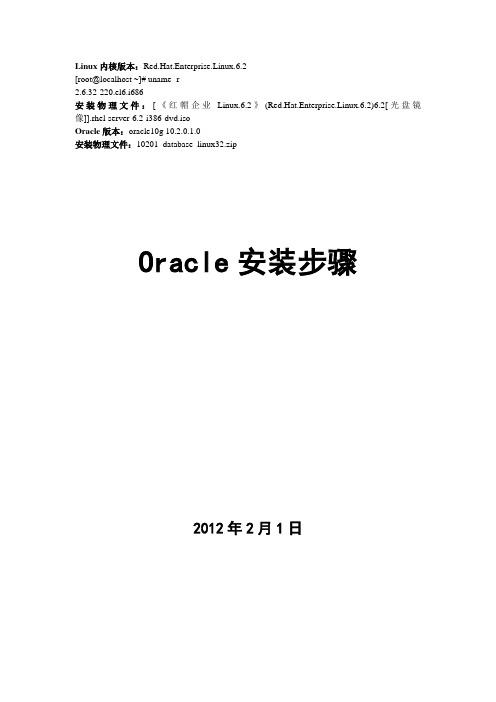
Linux内核版本:Red.Hat.Enterprise.Linux.6.2[root@localhost ~]# uname -r2.6.32-220.el6.i686安装物理文件:[《红帽企业Linux.6.2》(Red.Hat.Enterprise.Linux.6.2)6.2[光盘镜像]].rhel-server-6.2-i386-dvd.isoOracle版本:oracle10g 10.2.0.1.0安装物理文件:10201_database_linux32.zipOracle安装步骤2012年2月1日目录1. 准备工作 (4)1.1. 拷贝oracle安装程序 (4)1.2. 解压缩“10201_database_linux32.zip”文件 (4)1.3. 检查软件包 (5)1.4. 修改redhat linux版本号 (6)1.5. 创建oracle用户及用户目录 (6)1.6. 修改host文件 (7)1.7. 配置相关内核参数 (8)1.8. 设置用户语言为英语解决界面乱码问题 (10)1.9. 打开图形界面服务 (10)2. 安装oracle (11)2.1. 启动oracle安装程序 (11)2.2. 选择安装模式 (12)2.3. 指定证书存放目录 (12)2.4. 选择安装类型 (13)2.5. 指定目录细节 (15)2.6. 安装前检测 (16)2.7. 选择配置选项 (17)2.8. 选择创建数据库模式 (17)2.9. 指定数据库选项 (18)2.10. 选择数据库管理选项 (19)2.11. 指定数据库存储选项 (20)2.12. 指定数据库备份恢复选项 (21)2.13. 指定数据库相关密码 (22)2.14. 数据库安装摘要 (23)2.15. 开始安装数据库 (24)2.16. 执行两个必要脚本 (30)2.17. 安装完毕 (33)3. 恢复系统参数 (35)3.1. 恢复Oracle用户语言环境 (35)3.2. 恢复redhat linux版本号 (36)3.3. 恢复相关内核参数 (36)4. 设置oracle自启动 (40)5. 常见问题和操作 (43)5.1. Oracle数据库存入中文内容是乱码的解决方法 (43)5.2. 删除oracle10g (50)5.3. 手动启动oracle10g (50)5.4. 客户端无法访问防火墙未打开1521端口 (53)5.5. 未安装“libXp-*”软件包 (54)5.6. linux版本不支持 (55)5.7. 未打开图形界面服务 (57)5.8. xhost: unable to open display ":0.0" (59)5.9. oracle安装页面乱码解决 (60)5.10. 安装前检测遇到问题 (62)5.11. 其他安装设置 (65)5.12. 启动oracle操作 (67)6. 数据库通过url相关操作 (69)6.1. iSQL*Plus URL (70)6.2. iSQL*Plus DBA URL (72)6.3. Enterprise Manager 10g Database Control URL (83)1.准备工作1.1. 拷贝oracle安装程序(虚拟机环境操作)ssh登录linux,根目录创建tools,将“10201_database_linux32.zip”Oracle安装文件拷贝到/home文件中。
Linux安装Oracle10g(图文详解 教程)

1安装RedHat Enterprise Linu x 31.1 准备安装介质安装介质一共4张光盘(CD版),版本号为:2.4.21-27.ELsmp设置BIOS为光盘启动,放入第一张光盘即可。
进入到RedHat Enterprise Linux3(以下均简称为Linux)的启动界面,屏幕上出现[boot]字样,如果采用图形化方式安装,直接按回车继续,如果想采用命令行模式进行,输入“linux text”后回车,如有其他需要,按屏幕提示选择选项进行(比如安装SATA硬盘或网卡时可能需要先安装其驱动)。
1.2 安装过程1.欢迎界面,点击Next继续2.选择安装语言界面,可以选择“Chinese(Simplified)简体中文”,点击Next继续3.选择键盘界面,默认即可(U.S. English),点击“下一步”继续4.选择鼠标界面,默认即可(3键鼠标(USB)),点击“下一步”继续5.磁盘配置界面,选择“用Disk Druid手工分区”,点击“下一步”继续6.设置分区:(以下为160G硬盘)分区需注意:最多只能4个主分区,其中逻辑分区也是一个主分区,同时,还需要注意/t mp分区,建议系统有/tmp目录,因为很多软件在安装的时候都需要往此目录写文件,比如Oracle10g就要求/tmp目录有400M以上的空间。
设置好以后,点击“下一步”继续7.设置引导装载程序配置默认保留“Red Hat Enterprise Linux AS…”勾选框,点击“下一步”继续8.防火墙设置,选择“无防火墙”,点击“下一步”继续9.系统默认的语言设置,默认(Chinese (P.R. of China)),点击“下一步”继续10. 选择时区,默认,点击“下一步”继续11. 设置root用户密码,点击“下一步”继续12. 软件包组设置,选择“定制要安装的软件包集合”,点击“下一步”继续13. 选择要安装的软件包特别注意:在“遗留网络服务器”中的细节中,勾选“telnet”服务点击“下一步”继续14. 确认界面,点击“下一步”继续15. 等待安装首先会根据第6步的设置进行磁盘分区和格式化然后会根据第13步的设置进行软件安装,安装过程会提示换光盘进行,按提示进行16. 安装完成17. 设置图形化界面(X)配置,默认即可18. 设置显示器配置,默认即可19. 设置图形化配置,默认即可(如有需要,可以把登录类型改成“文本”)20. 配置完成,退出重启就可以了2配置RedHat Enterprise 32.1 安装网卡驱动有些机器的网卡可能在安装操作系统时就能自动安装好,因此安装好Linux系统以后,可以通过ifconfig来查看是否有eth0设备,如果只有lo设备,说明网卡驱动未成功。
oracle19c linux 安装和使用流程
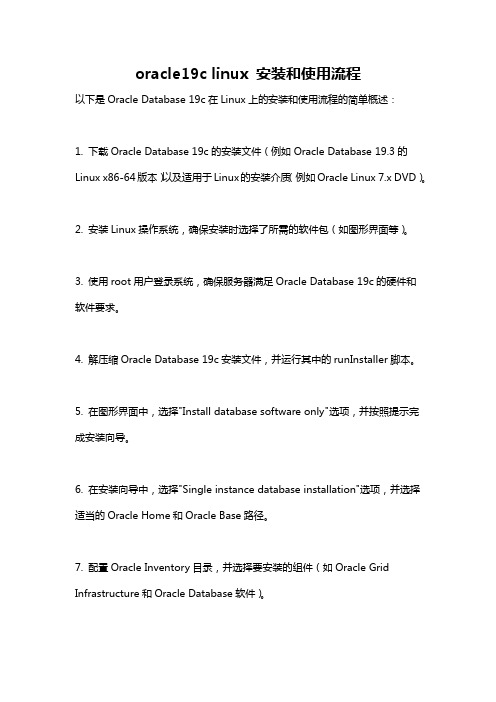
oracle19c linux 安装和使用流程以下是Oracle Database 19c在Linux上的安装和使用流程的简单概述:1. 下载Oracle Database 19c的安装文件(例如Oracle Database 19.3的Linux x86-64版本)以及适用于Linux的安装介质(例如Oracle Linux 7.x DVD)。
2. 安装Linux操作系统,确保安装时选择了所需的软件包(如图形界面等)。
3. 使用root用户登录系统,确保服务器满足Oracle Database 19c的硬件和软件要求。
4. 解压缩Oracle Database 19c安装文件,并运行其中的runInstaller脚本。
5. 在图形界面中,选择"Install database software only"选项,并按照提示完成安装向导。
6. 在安装向导中,选择"Single instance database installation"选项,并选择适当的Oracle Home和Oracle Base路径。
7. 配置Oracle Inventory目录,并选择要安装的组件(如Oracle Grid Infrastructure和Oracle Database软件)。
8. 配置网络,包括监听器和命名服务。
9. 输入数据库的名称和全局数据库名,并设置数据库管理员(DBA)的密码。
10. 分配系统资源和调整内存参数。
11. 验证配置信息,并单击安装按钮开始安装过程。
12. 安装完成后,运行提供的脚本以完成数据库的创建和配置。
13. 启动数据库实例,并使用SQL*Plus等工具连接到数据库。
14. 进行必要的后续配置和管理操作,如创建用户、表空间、数据库对象等。
请注意,以上步骤仅提供了Oracle Database 19c在Linux上安装和使用的基本流程。
具体的步骤和操作可能因具体的操作系统版本、服务器配置和安装选项而有所不同。
oracle12clinux安装教程

oracle12clinux安装教程Oracle 12c 是一款功能强大的关系型数据库管理系统,本文将为您提供 Oracle 12c 在 Linux 系统上的安装教程。
请按照以下步骤进行安装:1.确认系统要求在开始安装之前,请确保您的系统满足以下要求:- Linux 系统的版本符合 Oracle 12c 的要求。
您可以在 Oracle 官方网站查找相关信息。
-硬件资源满足数据库的最低要求,包括CPU、内存和磁盘空间。
3.安装依赖包在安装 Oracle 12c 之前,您需要安装一些依赖包。
打开终端并使用以下命令安装所需的依赖包:```shell```4. 创建 Oracle 用户和组为了安全起见,我们将创建一个专用的 Oracle 用户和组。
打开终端,并使用以下命令创建新的组和用户:```shellsudo passwd oracle```5.配置内核参数```shellkernel.shmmni = 4096```运行以下命令使更改生效:```shellsudo sysctl -p```6.配置用户环境变量```shellexport ORACLE_BASE=/home/oracle/app/oracleexport ORACLE_HOME=$ORACLE_BASE/product/12.1.0/dbhome_1 export ORACLE_SID=orclexport PATH=$PATH:$ORACLE_HOME/bin```运行以下命令使环境变量生效:```shellsource ~/.bashrc```7.解压安装文件```shellunzip linuxamd64_12c_database_1of2.zipunzip linuxamd64_12c_database_2of2.zip```8.运行安装程序切换到安装文件的目录,并运行 ./runInstaller 命令启动安装程序。
此时会打开一个图形界面,按照界面提示进行安装配置。
oracle在linux安装报错问题

oracle在linux安装报错问题⾃⼰在CentOS安装oracle 11g报如下错误,参考/s/blog_7249058501014az8.html1.1 ins_ctx.mk问题[oracle@xd logs]$ tail installActions2012-05-05_01-20-00PM.logINFO: collect2: ld returned 1 exit statusINFO: make: *** [ctxhx] Error 1INFO: End output from spawned process.INFO: ----------------------------------INFO: Exception thrown from action: makeException Name: MakefileExceptionException String: Error in invoking target'install' of makefile '/u01/app/oracle/product/10.2.0/db_1/ctx/lib/ins_ctx.mk'.See'/u01/app/oracle/oraInventory/logs/installActions2012-05-05_01-20-00PM.log'for details.Exception Severity: 1[oracle@xd logs]$ yum install gccLoaded plugins: fastestmirror,refresh-packagekit, securityYou need to be root to perform thiscommand.[oracle@xd logs]$ rpm -qa --queryformat"%{NAME}-%{VERSION}-%{RELEASE} (%{ARCH})\n" | grep libgcclibgcc-4.4.6-3.el6 (i686)libgcc-4.4.6-3.el6 (x86_64)1.2 ins_rdbms.mk问题[oracle@xd logs]$ tail installActions2012-05-05_01-20-00PM.logINFO: make[1]: Leaving directory`/u01/app/oracle/product/10.2.0/db_1/rdbms/lib'INFO: make: *** [extproc32] Error 2INFO: End output from spawned process.INFO: ----------------------------------INFO: Exception thrown from action: makeException Name: MakefileExceptionException String: Error in invoking target'all_no_orcl' of makefile'/u01/app/oracle/product/10.2.0/db_1/rdbms/lib/ins_rdbms.mk'.See '/u01/app/oracle/oraInventory/logs/installActions2012-05-05_01-20-00PM.log'for details.Exception Severity: 11.3 ins_emdb.mk问题[oracle@xd logs]$ tail installActions2012-05-05_01-20-00PM.logINFO: make[1]: Leaving directory `/u01/app/oracle/product/10.2.0/db_1/sysman/lib'INFO: make: *** [nmccollector] Error 2INFO: End output from spawned process.INFO: ----------------------------------INFO: Exception thrown from action: makeException Name: MakefileExceptionException String: Error in invoking target'collector' of makefile'/u01/app/oracle/product/10.2.0/db_1/sysman/lib/ins_emdb.mk'. See'/u01/app/oracle/oraInventory/logs/installActions2012-05-05_01-20-00PM.log' fordetails.Exception Severity: 11.4 ins_net_client.mk问题[oracle@xd logs]$ tailinstallActions2012-05-05_01-51-59PM.logINFO: /usr/bin/ar:/u01/app/oracle/product/10.2.0/db_1/lib32/nnfgt.o: No such file or directoryINFO: make: *** [nnfgt.o] Error 1INFO: End output from spawned process.INFO: ----------------------------------INFO: Exception thrown from action: makeException Name: MakefileExceptionException String: Error in invoking target'nnfgt.o' ofmakefile'/u01/app/oracle/product/10.2.0/db_1/network/lib/ins_net_client.mk'.See'/u01/app/oracle/oraInventory/logs/installActions2012-05-05_01-51-59PM.log' fordetails.Exception Severity: 11.5 ins_precomp.mk问题[oracle@xd logs]$ tailinstallActions2012-05-05_01-51-59PM.logINFO: /bin/chmod: cannot access`/u01/app/oracle/product/10.2.0/db_1/precomp/lib/proc': No such file ordirectoryINFO: make: ***[/u01/app/oracle/product/10.2.0/db_1/precomp/lib/proc] Error 1INFO: End output from spawned process.INFO: ----------------------------------INFO: Exception thrown from action: makeException Name: MakefileExceptionException String: Error in invoking target'relink' ofmakefile'/u01/app/oracle/product/10.2.0/db_1/precomp/lib/ins_precomp.mk'.See'/u01/app/oracle/oraInventory/logs/installActions2012-05-05_01-51-59PM.log' fordetails.Exception Severity: 11.6 ins_plsql.mk问题[oracle@xd logs]$ tailinstallActions2012-05-05_01-51-59PM.logcollect2: ld returned 1 exit statusINFO: make: *** [wrap] Error 1INFO: End output from spawned process.INFO: ----------------------------------INFO: Exception thrown from action: makeException Name: MakefileExceptionException String: Error in invoking target'install' of makefile'/u01/app/oracle/product/10.2.0/db_1/plsql/lib/ins_plsql.mk'.See'/u01/app/oracle/oraInventory/logs/installActions2012-05-05_01-51-59PM.log' fordetails.Exception Severity: 11.7 ins_net_server.mk问题[oracle@xd logs]$ tailinstallActions2012-05-05_01-51-59PM.logcollect2: ld returned 1 exit statusINFO: make: *** [tnslsnr] Error 1INFO: End output from spawned process.INFO: ----------------------------------INFO: Exception thrown from action: makeException Name: MakefileExceptionException String: Error in invoking target'install' ofmakefile'/u01/app/oracle/product/10.2.0/db_1/network/lib/ins_net_server.mk'.See'/u01/app/oracle/oraInventory/logs/installActions2012-05-05_01-51-59PM.log' fordetails. Exception Severity: 11.8 ins_nau.mk问题[oracle@xd logs]$ tailinstallActions2012-05-05_01-51-59PM.logINFO: ld returned 1 exit statusINFO: make: *** [oklist] Error 1INFO: End output from spawned process.INFO: ----------------------------------INFO: Exception thrown from action: makeException Name: MakefileExceptionException String: Error in invoking target'ioklist iokinit iokdstry' ofmakefile'/u01/app/oracle/product/10.2.0/db_1/network/lib/ins_nau.mk'.See'/u01/app/oracle/oraInventory/logs/installActions2012-05-05_01-51-59PM.log' fordetails. Exception Severity: 11.9 ins_ldap.mk问题[oracle@xd logs]$ tailinstallActions2012-05-05_01-51-59PM.logcollect2: ld returned 1 exit statusINFO: make: *** [ldapadd] Error 1INFO: End output from spawned process.INFO: ----------------------------------INFO: Exception thrown from action: makeException Name: MakefileExceptionException String: Error in invoking target'clientonlyinstall' ofmakefile'/u01/app/oracle/product/10.2.0/db_1/ldap/lib/ins_ldap.mk'.See'/u01/app/oracle/oraInventory/logs/installActions2012-05-05_01-51-59PM.log' fordetails. Exception Severity: 11.10 ins_srvm.mk问题[oracle@xd logs]$ tailinstallActions2012-05-05_01-51-59PM.logINFO: ld returned 1 exit statusINFO: make: *** [rawutl] Error 1INFO: End output from spawned process.INFO: ----------------------------------INFO: Exception thrown from action: makeException Name: MakefileExceptionException String: Error in invoking target'install' of makefile'/u01/app/oracle/product/10.2.0/db_1/srvm/lib/ins_srvm.mk'. See'/u01/app/oracle/oraInventory/logs/installActions2012-05-05_01-51-59PM.log' fordetails.Exception Severity: 11.11 ins_has.mk问题[oracle@xd logs]$ tailinstallActions2012-05-05_01-51-59PM.logcollect2: ld returned 1 exit statusINFO: make: *** [/u01/app/oracle/product/10.2.0/db_1/racg/lib/racgmain]Error 1INFO: End output from spawned process.INFO: ----------------------------------INFO: Exception thrown from action: makeException Name: MakefileException因为之前没有在CentOS 6.2 上安装过Oracle,所以开始也是争对具体情况去分析,饶了⼀圈之后,最终定位是安装之前少包了,才导致在安装过程中⼀些Binary Options不能进⾏link。
- 1、下载文档前请自行甄别文档内容的完整性,平台不提供额外的编辑、内容补充、找答案等附加服务。
- 2、"仅部分预览"的文档,不可在线预览部分如存在完整性等问题,可反馈申请退款(可完整预览的文档不适用该条件!)。
- 3、如文档侵犯您的权益,请联系客服反馈,我们会尽快为您处理(人工客服工作时间:9:00-18:30)。
废话少说直接来:Oracle10G 最低系统要求:内存:推荐1G,,在虚拟机中为768MSwap分区:1G,设为内存的2倍/tmp磁盘空间:400MB以上磁盘空间:软件3.5G 数据1.2G所需软件:SUSE Linux Enterprise 10 for x86,以下简称SLESOracle database 10gR2 for linux32/archives/2008/06/10gr2_download_link.htmlOrarun-1.8-XXX.XX.i586.rpm软件包(这个在sles中软件安装oracle 数据库有,也可以从/partners/oracle/sels-9去下载安装步骤:1、安装SUSE操作系统,并确保安装“C/C++Compiler and Tools”软件包。
在开发栏目中2、安装所需软件包,安装orarun软件包,就是软件安装是的oracle 数据库包,省去很多设置。
在数据库栏目中3、Oracle用户设置当orarun软件包安装时,会自动建立名为oracle的用户,和一个oinstall组。
我们只需要将该用户设置为enable,把shell从/bin/false改为/bin/bash。
而且orarun软件包将ORACLE_HOME文件夹自动生成,减少了很多麻烦。
4、设置Oracle环境变量修改/ect/profile.d/oracle.sh文件,ORACLE_HOME、ORACLE_SID等环境变量可以根据需要自行修改。
例如:ORACLE_HOME=$ORACLE_BASE/product/10gR2ORACLE_SID=ORCL其中默认NLS_LANG=AMERICAN,如果在中文OS下安装界面会产生乱码。
建议在英文环境下安装。
# 注意:中文环境下乱码是因为Java显示不正确,可以改用户语言为英文进行安装。
#设置语言环境#两个都设下,LANG和LC_ALL$ export LANG=en_US$ export LC_ALL=en_US这个是临时更改用户语言环境,重登录后会还原为先前的。
如果实在不行,可以yast改语言环境。
然后重登录或重启计算机。
如果需要中文安装界面请看最下的附加一.5、安装Oracle10gR2注销root用户,以oracle用户重新登录到KDE。
注意不要在root用户下使用su – oracle 来切换到oracle用户进行安装,那样系统图形界面不能启动。
运行./runInstaller –ignoresysprereqs 开始安装Oracle, –ignoresysprereqs忽略对操作系统的认证,Oracle10g默认不能安装在SUSE Linux10上。
当然也可以将安装文件拷贝到硬盘,修改database/install/oraparam.ini文件,将其中添加SuSE-10项,按照suse9的参数复制,这样可以不使用–ignoresysprereqs参数。
下面在图形界面就可以一路顺利安装了。
中间可能会在系统检测那里有提示,不管,按下一步,直至结束。
感觉在SUSE Linux10上安装Oracle非常方便,不用过多的设置各种参数。
而且SUSE Linux10界面也非常漂亮,大家有兴趣可以试一下。
谢谢!安装图片:添加Simplified Chinese依然会提示有些检测过不去,如无错误提示,继续安装。
这里只安装软件,后面再使用dbca创建数据库。
进入终端命令行,切换到root用户下(su命令切换,输入密码后),执行以下的两个.sh文件。
附加二:关于防火墙SUSE默认的防火墙设置为禁止所有外来联结。
如果你想开放某个端口的话,就得修改防火墙设置开放这个端口。
本文介绍了怎么修改SUSE的防火墙设置以开放某指定端口。
手动修改:#vi /etc/sysconfig/SuSEfirewall2#TCP端口的情况:FW_SERVICES_EXT_TCP = "6000"#UDP端口的情况:FW_SERVICES_EXT_UDP = "177"防火墙设置的生效:#rcSuSEfirewall2 restart附加一linux中安装Oracle汉字乱码完整解决方案一.安装JDK在/tmp下建立一个临时的文件夹# cd /tmp# mkdir javacn# cd javacn从网上搜索下载j2sdk-1_4_2_02-linux-i586.bin并保存到/tmp/javacn也可以到这里下载最新的/products/archive/给文件加上可执行的权限# chmod 755 j2sdk-1_4_2_02-linux-i586.bin执行文件安装JDK# ./j2sdk-1_4_2_02-linux-i586.bin......(一大堆的license的信息)询问是否同意,当然选yes.........安装完后删除安装文件# rm -rf *.bin感觉起来这个安装就是解压一下而已,解压出来的结果就是j2sdk1.4.2_02这个文件夹。
这个文件夹不能放在/tmp里面,要不哪天一不小心删除了怎么办,搬家并改名!# mv j2sdk1.4.2_02 /usr/j2sdk现在JDK还不能算安装完成了,还要设置一下环境变量:# cd /etc# vi profile在export PATH前加入下面一段JAVA_HOME=/usr/j2sdkexport JAVA_HOMEJRE=$JAVA_HOME/jreexport JREPATH=$JAVA_HOME/bin:$JRE/bin:$PATH现在注销一下并重登录OK,JDK安装完毕!二.安装系统字体javacn.zip 可以到这里下载/source/1430575。
将附件文件解压到/tmp/javacn中,解压后的结果如下所示:# cd /tmp# cd javacn# ls -l总用量23184-rw-r--r-- 1 root root 8102 1970-01-01 font.propertiesdrwxr-xr-x 9 root root 4096 6月24 15:36 j2sdk1.4.2_02-rw-r--r-- 1 root root 12642204 1970-01-01 SimSun18030.ttc-rw-r--r-- 1 root root 10500352 1970-01-01 simsun.ttc-rw-r--r-- 1 root root 7764 1970-01-01 sm.sh-rw-r--r-- 1 root root 260472 1970-01-01 tahomabd.ttf-rw-r--r-- 1 root root 265528 1970-01-01 tahoma.ttf下面需要将$JRE/lib中的font.properties文件改名备份,并将/tmp/javacn中的font.properties文件拷贝到$JRE/lib中# cd $JRE# cd lib# mv font.properties font.properties.bak# cp /tmp/javacn/font.properties ./剩下的操作就是执行/tmp/javacn/sm.sh了。
在执行sm.sh后系统后自动重启,所以在执行下面的操作前请一定保存正在进行的工作!# cd /tmp# cd javacn# ./sm.shbash: ./sm.sh: 权限不够# chmod 755 sm.sh# ./sm.sh此处操作系统会重新启动。
第二部分操作完成。
三.设置操作系统字体将/usr/X11/lib/X11/fonts/TrueType下的所有文件拷贝到$JAVA_HOME/jre/lib/fonts#cp /usr/X11/lib/X11/fonts/TrueType/*.* $JAVA_HOME/jre/lib/fonts使用oracle用户登陆,将应用程序字体、窗口标题字体设置为SimSun。
(下面的步骤是KDE里的,GNOME里应该差不多)开始->控制中心->外观和主题->字体点调整所有字体,按如下界面中配置,选中字体复选框,并在列表中选择Simsun(实际上这个就是大家在Window里很熟悉的宋体),字体样式不用管它,大小复选框选中,并在列表中选择9,配置完成后点确定。
回到上一层窗口点应用并关闭窗口。
最后四.安装Oracle此时切换到Oracle用户,运行./runInstaller,出来的界面应该是亲切的中文界面了,如果还是乱码请检查上面的步骤。
另附一个简单方法:安装时指定参数如:需要先安装JDK./runInstaller –jreLoc /opt/oracle/jdk1.6.0.18/jre/数据库软件安装完后还有一点小小的尾巴工程。
即DBCA与EM界面中文乱码解决。
因为Oracle安装后它会装上自己的JDK,它的几个工具用得都是它自己的JDK。
附加零:安装JDK我下载的版本是 jre-6u18-linux-i586.bin,下载页面/javase/downloads/widget/jdk6.jsp1、将jre-6u18-linux-i586.bin放到本地,我放在/opt/oracle/目录下,我将所有和oracle 相关的都放这下面了。
呵。
以下操作切换至root权限下。
2、设置执行权限 chmod a+x jdk-6u<version>-linux-i586.bin3、运行自解压: ./jdk-6u<version>-linux-i586.bin ,提示授权说明,q跳过,然后输入yes后等待会即可完成。
最后安装完成在opt/oracle/ (即解压在当前路径)4、打开/etc/profile,在profile文件末尾加入:## set java enviornment#JAVA_HOME=/opt/oracle/jdk1.6.0_18JAVA_BIN=/opt/oracle/jdk1.6.0_18/binPATH=$PATH:$JAVA_HOME/binCLASSPATH=.:$JAVA_HOME/lib/dt.jar:$JAVA_HOME/lib/tools.jarexport JAVA_HOMEexport JAVA_BINexport PATHexport CLASSPATH5、验证java -version出现关于JDK版本信息即成功,最后可选操作,删除此bin文件,如果想节省空间的话。
使用DBCA助手时界面中文乱码:解决方案:需要安装新版的JDK, 安装参考附加零:安装JDK说明使用gedit打开dbca文件并编辑JRE_DIR路径指向你所安装的目录,如我oracle10G路径在/opt/oracle/product/10.2/db_1/bin,JDK1.6.XXX路径在/opt/oracle/jdk1.6.0.18/jre如图。
